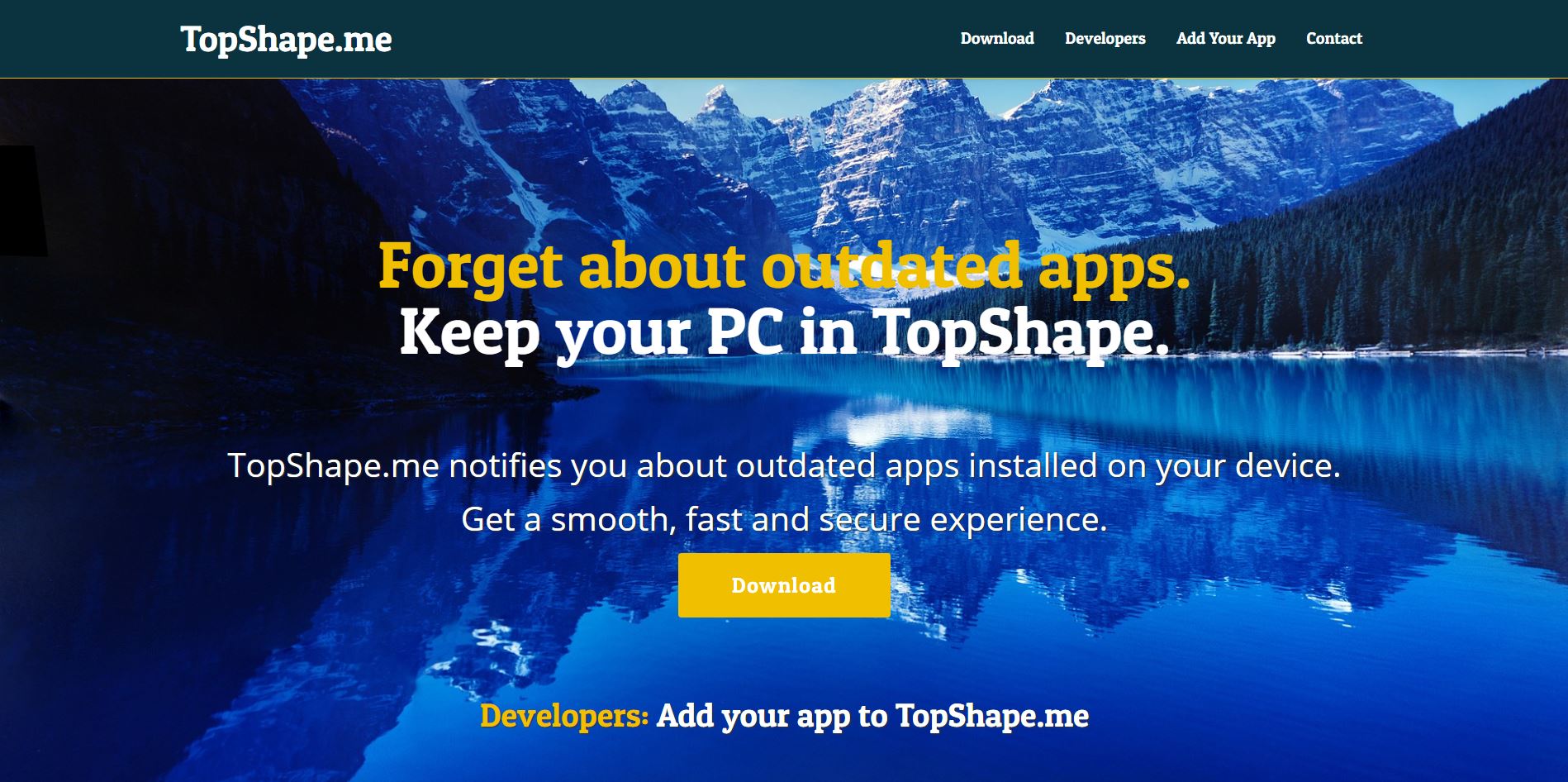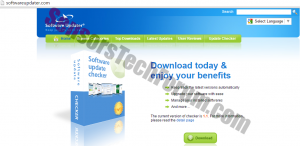Dieser Artikel soll Ihnen mit der Entfernung von helfen Software Updater Adware von infizierten PC und TopShape.me Affiliate-Anzeigen aus dem Browser. Folgen Sie die detaillierte Anleitung am Ende dieses fiesen Programms vollständig loszuwerden.
TopShape.me von Keen Internet Technologies Ltd. wurde als potenziell unerwünschtes Programm eingestuft (PUP). Die Website hostet eine Anwendung namens Software Updater. Eine Option für Entwickler ist ebenfalls vorgesehen -, um ihre Produkte mit Software Updater bündeln. Der Grund für die Bündelung deutlich schneller Geld verdienen mit Gewinn. So, die TopShape.me Seite ist nichts anderes als ein Online-Werbeplattform für Partner. Die Seite selbst ist nicht schädlich, aber seine Drittpolitik kann die Ursache für PC-Fragen sein.

Threat Zusammenfassung
| Name | Software Updater |
| Art | PUP, Werbeplattform |
| kurze Beschreibung | TopShape.me Website ist so konzipiert, die Adware Software Updater LLC zu fördern. |
| Symptome | Der Benutzer kann sein betrachten Affiliate-Anzeigen in seinem Browser. Weitere potenziell unwated Programme installiert worden sein. |
| Verteilungsmethode | Freeware-Installationen, gebündelte Pakete, von der offiziellen Seite der Software Updater, von TopShape.me |
| Detection Tool |
Überprüfen Sie, ob Ihr System von Malware betroffen ist
Herunterladen
Malware Removal Tool
|
| Benutzererfahrung | Abonnieren Sie unseren Forum zu Besprechen Software Updater. |

Offizielle Katalogbeschreibungen Software Updater
Die folgende Beschreibung ist entnommen aus https://www.topshape.me/ Website, die Software Updater Adware hostet:
→Wartung Ihres PC sollte einfach sein und transparent.Software Updater kostenlose Computer-Wartung und Sicherheitslösung erkennt automatisch alle veralteten Programme, die Ihren PC verlangsamen oder sogar offen für Angriffe lassen können. Es versorgt Sie Ihren Computer mit allen notwendigen Software-Updates, um es sicher und auf dem neuesten Stand, während immer Rücksprache mit Ihnen zuerst! Indem Sie Ihren Computer auf dem neuesten Stand mit den neuesten und besten Ihrer Lieblings-Anwendungen, Software Updater macht Ihren Computer schneller und sicherer. Zudem, sie gewährleistet, Sie aus der Software, die Sie herunterladen machen das Beste. Mit Hilfe eines Scanners wie Software Updater ist eine Ergänzung zu den Windows-Update-Service, und ist eine kostenlose, wesentliche Dienstleistung für jeden Computer zu Hause.
Das Produkt wird als hilfreich für Benutzer ausgeschrieben, aber es kann Malware bezogen sein. Seine primäre Datei SoftwareUpdater.exe. Nach File.net, der ausführbare ist nicht wesentlich für Fenster und problematisch sein kann. Es wird typischerweise in einem Unterverzeichnis von C:\Programme. Wenn SoftwareUpdater.exe wird in dem C:\Windows-Ordner, es gefährlich Systems sein kann.
SICHERHEITSWARNUNG
Nach unseren Untersuchungen, Malware kann in Dateien, die von Software Updater LLC sank nachgewiesen werden. Zusätzlich, das Programm mit zahlreichen Installateure gebündelt. ShouldIRemoveIt bietet die folgende Liste der Affiliate-Software:
- Vittalia Installer durch Filewon
- EazelBar durch Vittalia Internet, SLU
- DealPly durch DealPly Technologies Ltd
- Auto Lyrics by Mansoft Union
- iRobinHood Partners V Addon von iRobinHood Partners
- LyricsBuddy-1 durch CrossLyrics
- Von Revizer Technologies PassWidget
- Vereinbaren Desktop by Onekit
Sobald diese fiesen Adware auf dem System installiert, es kann viele lästige Werbung injizieren. Die Anzeigen schmälern Browser Erfahrung als viele Umleitungen auftreten Durung Browser-Sitzungen. Schlimmstenfalls, einige der erzeugten Anzeigen von TopShape.me und die Adware schiebt Software Updater kann beschädigte Web-Seiten öffnen, den Schadcode direkt auf dem Gerät liefern.

TopShape.me – Datenschutz-Bestimmungen
Wie durch den Auszug aus der Unternehmens Datenschutz unten angegebenen sichtbar, nicht-personenbezogene Informationen werden oft mit anderen gemeinsam genutzt, undisclosed Parteien für Marketing, Werbung oder andere, nicht genannten Gründen. Weiter, kann das Unternehmen nicht verkaufen gesammelten Nutzerdaten, aber das Unternehmen kann diese Informationen an die Website-Hosting-Partner und andere bieten, unspecified Parteien:
Third Party Disclosure
→ Wir verkaufen keine, Handel, oder anderweitig an Dritte übertragen Ihre Informationen auch, es sei denn, wir stellen Ihnen Vorankündigung. Dies gilt nicht für Website-Hosting-Partner und andere Parteien, die uns beim Betrieb unserer Website unterstützen, unsere Geschäfte, oder warten Sie, solange diese Parteien vereinbaren, diese Informationen vertraulich zu. Wir können auch Ihre Daten freizugeben, wenn wir glauben Release ist angezeigt, das Gesetz zu befolgen, Durchsetzung unserer Website Politiken, oder schützen uns oder andere,’ Rechte, Eigentum, oder Sicherheit.
→ Jedoch, nicht-personenbezogene Informationen an andere Parteien für die Vermarktung zur Verfügung gestellt werden, Werbung, oder andere uses.As wir sagten,, Die Website selbst kann nicht schädlich sein, aber es kann Links Host für Drittanbieter-Dienste und Seiten. Seit Dritte haben ihre eigenen Datenschutzrichtlinien, das Unternehmen übernimmt keine Haftung für den Inhalt, den sie verwandt sind. Außerdem, wenn Sie technisch versierte sind, Sie werden sofort bemerken, dass die Website bietet keine Unterstützung für das HTTPS-Service, und daher, kann als unsicher eingestuft werden.
Ein Auszug der Links Dritten Politik TopShape.me folgt:
Links von Dritten
→Gelegentlich, nach unserer Wahl, können wir schließen oder bieten Dritten Produkte oder Dienstleistungen auf unserer Website. Diese Websites Dritter haben getrennte und unabhängige Datenschutzrichtlinien. Wir, deshalb, keine Verantwortung oder Haftung für den Inhalt und die Aktivitäten dieser verlinkten Seiten. Dennoch, wir versuchen, die Integrität unserer Seite zu schützen und freuen uns über jedes Feedback zu diesen Seiten.

Wie Entfernen von Software Updater Adware und TopShape.me Anzeigen
Um das System vollständig zu reinigen, die Beseitigung aller gebündelten Produkten ist sehr zu empfehlen. Da mehrere Dateien und Prozesse müssen auf dem System befinden, Verwendung eines Anti-Malware-Scanner wird empfohlen. Jedoch, Experten Benutzer können versuchen, das Programm manuell zu entfernen. Bitte, beziehen sich auf die unten stehende Entfernungsanleitung.
- Fenster
- Mac OS X
- Google Chrome
- Mozilla Firefox
- Microsoft Edge-
- Safari
- Internet Explorer
- Stop-Popups stoppen
So entfernen Sie den Software Updater von Windows.
Schritt 1: Scannen Sie mit dem SpyHunter Anti-Malware Tool nach Software Updater



Schritt 2: Starten Sie Ihren PC im abgesicherten Modus





Schritt 3: Deinstallieren Sie Software Updater und verwandte Software von Windows
Deinstallationsschritte für Windows 11



Deinstallationsschritte für Windows 10 und ältere Versionen
Hier ist ein Verfahren, in wenigen einfachen Schritten der in der Lage sein sollte, die meisten Programme deinstallieren. Egal ob Sie mit Windows arbeiten 10, 8, 7, Vista oder XP, diese Schritte werden den Job zu erledigen. Ziehen Sie das Programm oder den entsprechenden Ordner in den Papierkorb kann eine sehr schlechte Entscheidung. Wenn Sie das tun, Bits und Stücke des Programms zurückbleiben, und das kann zu instabilen Arbeit von Ihrem PC führen, Fehler mit den Dateitypzuordnungen und anderen unangenehmen Tätigkeiten. Der richtige Weg, um ein Programm von Ihrem Computer zu erhalten, ist es zu deinstallieren. Um das zu tun:


 Folgen Sie den Anweisungen oben und Sie werden erfolgreich die meisten Programme deinstallieren.
Folgen Sie den Anweisungen oben und Sie werden erfolgreich die meisten Programme deinstallieren.
Schritt 4: Bereinigen Sie alle Register, Created by Software Updater on Your PC.
Die in der Regel gezielt Register von Windows-Rechnern sind die folgenden:
- HKEY_LOCAL_MACHINE Software Microsoft Windows Currentversion Run
- HKEY_CURRENT_USER Software Microsoft Windows Currentversion Run
- HKEY_LOCAL_MACHINE Software Microsoft Windows Currentversion RunOnce
- HKEY_CURRENT_USER Software Microsoft Windows Currentversion RunOnce
Sie können auf sie zugreifen, indem Sie den Windows-Registrierungs-Editor und löschen Sie alle Werte öffnen, dort von Software Updater erstellt. Dies kann passieren, darunter indem Sie die Schritte:


 Spitze: Um einen Virus erstellten Wert zu finden, Sie können sich auf der rechten Maustaste und klicken Sie auf "Ändern" um zu sehen, welche Datei es wird ausgeführt. Ist dies der Virus Speicherort, Entfernen Sie den Wert.
Spitze: Um einen Virus erstellten Wert zu finden, Sie können sich auf der rechten Maustaste und klicken Sie auf "Ändern" um zu sehen, welche Datei es wird ausgeführt. Ist dies der Virus Speicherort, Entfernen Sie den Wert.
Video Removal Guide for Software Updater (Fenster).
Befreien Sie sich von Software Updater unter Mac OS X..
Schritt 1: Uninstall Software Updater and remove related files and objects





Ihr Mac zeigt Ihnen dann eine Liste der Elemente, die automatisch gestartet werden, wenn Sie sich einloggen. Suchen Sie nach verdächtigen Apps, die mit Software Updater identisch oder ähnlich sind. Überprüfen Sie die App, die Sie vom Laufen automatisch beenden möchten und wählen Sie dann auf der Minus ("-") Symbol, um es zu verstecken.
- Gehe zu Finder.
- In der Suchleiste den Namen der Anwendung, die Sie entfernen möchten,.
- Oberhalb der Suchleiste ändern, um die zwei Drop-Down-Menüs "Systemdateien" und "Sind inklusive" so dass Sie alle Dateien im Zusammenhang mit der Anwendung sehen können, das Sie entfernen möchten. Beachten Sie, dass einige der Dateien nicht in der App in Beziehung gesetzt werden kann, so sehr vorsichtig sein, welche Dateien Sie löschen.
- Wenn alle Dateien sind verwandte, halte das ⌘ + A Tasten, um sie auszuwählen und fahren sie dann zu "Müll".
Falls Sie Software Updater nicht über entfernen können Schritt 1 über:
Für den Fall, können Sie nicht die Virus-Dateien und Objekten in Ihren Anwendungen oder an anderen Orten finden wir oben gezeigt haben, Sie können in den Bibliotheken Ihres Mac für sie manuell suchen. Doch bevor dies zu tun, bitte den Disclaimer unten lesen:



Sie können den gleichen Vorgang mit den folgenden anderen wiederholen Bibliothek Verzeichnisse:
→ ~ / Library / Launchagents
/Library / LaunchDaemons
Spitze: ~ ist es absichtlich, denn es führt mehr LaunchAgents- zu.
Schritt 2: Scan for and remove Software Updater files from your Mac
Wenn Sie auf Ihrem Mac Probleme aufgrund unerwünschter Skripte und Programme wie Software Updater haben, der empfohlene Weg, um die Bedrohung zu beseitigen ist durch ein Anti-Malware-Programm. SpyHunter für Mac bietet erweiterte Sicherheitsfunktionen sowie andere Module, die die Sicherheit Ihres Mac verbessern und ihn in Zukunft schützen.
Video Removal Guide for Software Updater (Mac)
Entfernen Sie den Software Updater aus Google Chrome.
Schritt 1: Starten Sie Google Chrome und öffnen Sie das Drop-Menü

Schritt 2: Bewegen Sie den Mauszeiger über "Werkzeuge" und dann aus dem erweiterten Menü wählen "Extensions"

Schritt 3: Aus der geöffneten "Extensions" Menü suchen Sie die unerwünschte Erweiterung und klicken Sie auf den "Entfernen" Taste.

Schritt 4: Nach der Erweiterung wird entfernt, Neustart von Google Chrome durch Schließen sie aus dem roten "X" Schaltfläche in der oberen rechten Ecke und starten Sie es erneut.
Löschen Sie den Software Updater aus Mozilla Firefox.
Schritt 1: Starten Sie Mozilla Firefox. Öffnen Sie das Menü Fenster:

Schritt 2: Wählen Sie das "Add-ons" Symbol aus dem Menü.

Schritt 3: Wählen Sie die unerwünschte Erweiterung und klicken Sie auf "Entfernen"

Schritt 4: Nach der Erweiterung wird entfernt, Neustart Mozilla Firefox durch Schließen sie aus dem roten "X" Schaltfläche in der oberen rechten Ecke und starten Sie es erneut.
Deinstallieren Sie den Software Updater von Microsoft Edge.
Schritt 1: Starten Sie den Edge-Browser.
Schritt 2: Öffnen Sie das Drop-Menü, indem Sie auf das Symbol in der oberen rechten Ecke klicken.

Schritt 3: Wählen Sie im Dropdown-Menü wählen "Extensions".

Schritt 4: Wählen Sie die mutmaßlich bösartige Erweiterung aus, die Sie entfernen möchten, und klicken Sie dann auf das Zahnradsymbol.

Schritt 5: Entfernen Sie die schädliche Erweiterung, indem Sie nach unten scrollen und dann auf Deinstallieren klicken.

Entfernen Sie den Software Updater aus Safari
Schritt 1: Starten Sie die Safari-App.
Schritt 2: Nachdem Sie den Mauszeiger an den oberen Rand des Bildschirms schweben, Klicken Sie auf den Safari-Text, um das Dropdown-Menü zu öffnen.
Schritt 3: Wählen Sie im Menü, klicke auf "Einstellungen".

Schritt 4: Danach, Wählen Sie die Registerkarte Erweiterungen.

Schritt 5: Klicken Sie einmal auf die Erweiterung, die Sie entfernen möchten.
Schritt 6: Klicken Sie auf 'Deinstallieren'.

Ein Popup-Fenster erscheint, die um Bestätigung zur Deinstallation die Erweiterung. Wählen 'Deinstallieren' wieder, und die Software Updater werden entfernt.
Beseitigen Sie den Software Updater aus dem Internet Explorer.
Schritt 1: Starten Sie Internet Explorer.
Schritt 2: Klicken Sie auf das Zahnradsymbol mit der Bezeichnung "Extras", um das Dropdown-Menü zu öffnen, und wählen Sie "Add-ons verwalten".

Schritt 3: Im Fenster 'Add-ons verwalten'.

Schritt 4: Wählen Sie die Erweiterung aus, die Sie entfernen möchten, und klicken Sie dann auf "Deaktivieren".. Ein Pop-up-Fenster wird angezeigt, Ihnen mitzuteilen, dass Sie die ausgewählte Erweiterung sind zu deaktivieren, und einige weitere Add-ons kann auch deaktiviert werden. Lassen Sie alle Felder überprüft, und klicken Sie auf 'Deaktivieren'.

Schritt 5: Nachdem die unerwünschte Verlängerung wurde entfernt, Starten Sie den Internet Explorer neu, indem Sie ihn über die rote Schaltfläche "X" in der oberen rechten Ecke schließen und erneut starten.
Entfernen Sie Push-Benachrichtigungen aus Ihren Browsern
Deaktivieren Sie Push-Benachrichtigungen von Google Chrome
So deaktivieren Sie Push-Benachrichtigungen im Google Chrome-Browser, folgen Sie bitte den nachstehenden Schritten:
Schritt 1: Gehe zu Einstellungen in Chrome.

Schritt 2: In den Einstellungen, wählen "Erweiterte Einstellungen":

Schritt 3: Klicken "Inhaltseinstellungen":

Schritt 4: Öffnen Sie “Benachrichtigungen":

Schritt 5: Klicken Sie auf die drei Punkte und wählen Sie Blockieren, Ändern oder Löschen Optionen:

Entfernen Sie Push-Benachrichtigungen in Firefox
Schritt 1: Gehen Sie zu Firefox-Optionen.

Schritt 2: Gehe zu den Einstellungen", Geben Sie "Benachrichtigungen" in die Suchleiste ein und klicken Sie auf "Einstellungen":

Schritt 3: Klicken Sie auf einer Site, auf der Benachrichtigungen gelöscht werden sollen, auf "Entfernen" und dann auf "Änderungen speichern".

Beenden Sie Push-Benachrichtigungen in Opera
Schritt 1: In der Oper, Presse ALT + P um zu Einstellungen zu gehen.

Schritt 2: In Einstellung suchen, Geben Sie "Inhalt" ein, um zu den Inhaltseinstellungen zu gelangen.

Schritt 3: Benachrichtigungen öffnen:

Schritt 4: Machen Sie dasselbe wie bei Google Chrome (unten erklärt):

Beseitigen Sie Push-Benachrichtigungen auf Safari
Schritt 1: Öffnen Sie die Safari-Einstellungen.

Schritt 2: Wählen Sie die Domain aus, von der Sie Push-Popups möchten, und wechseln Sie zu "Verweigern" von "ermöglichen".
Software Updater-FAQ
What Is Software Updater?
The Software Updater threat is adware or Browser Redirect Virus.
Es kann Ihren Computer erheblich verlangsamen und Werbung anzeigen. Die Hauptidee ist, dass Ihre Informationen wahrscheinlich gestohlen werden oder mehr Anzeigen auf Ihrem Gerät erscheinen.
Die Entwickler solcher unerwünschten Apps arbeiten mit Pay-per-Click-Schemata, um Ihren Computer dazu zu bringen, riskante oder verschiedene Arten von Websites zu besuchen, mit denen sie möglicherweise Geld verdienen. Aus diesem Grund ist es ihnen egal, welche Arten von Websites in den Anzeigen angezeigt werden. Dies macht ihre unerwünschte Software indirekt riskant für Ihr Betriebssystem.
What Are the Symptoms of Software Updater?
Es gibt verschiedene Symptome, nach denen gesucht werden muss, wenn diese bestimmte Bedrohung und auch unerwünschte Apps im Allgemeinen aktiv sind:
Symptom #1: Ihr Computer kann langsam werden und allgemein eine schlechte Leistung aufweisen.
Symptom #2: Sie haben Symbolleisten, Add-Ons oder Erweiterungen in Ihren Webbrowsern, an die Sie sich nicht erinnern können.
Symptom #3: Sie sehen alle Arten von Anzeigen, wie werbefinanzierte Suchergebnisse, Popups und Weiterleitungen werden zufällig angezeigt.
Symptom #4: Auf Ihrem Mac installierte Apps werden automatisch ausgeführt und Sie können sich nicht erinnern, sie installiert zu haben.
Symptom #5: In Ihrem Task-Manager werden verdächtige Prozesse ausgeführt.
Wenn Sie eines oder mehrere dieser Symptome sehen, Dann empfehlen Sicherheitsexperten, Ihren Computer auf Viren zu überprüfen.
Welche Arten von unerwünschten Programmen gibt es??
Laut den meisten Malware-Forschern und Cyber-Sicherheitsexperten, Die Bedrohungen, die derzeit Ihr Gerät beeinträchtigen können, können sein betrügerische Antivirensoftware, Adware, Browser-Hijacker, Clicker, gefälschte Optimierer und alle Formen von PUPs.
Was tun, wenn ich eine habe "Virus" like Software Updater?
Mit wenigen einfachen Aktionen. Zuallererst, Befolgen Sie unbedingt diese Schritte:
Schritt 1: Finden Sie einen sicheren Computer und verbinden Sie es mit einem anderen Netzwerk, nicht der, mit dem Ihr Mac infiziert war.
Schritt 2: Ändern Sie alle Ihre Passwörter, ausgehend von Ihren E-Mail-Passwörtern.
Schritt 3: Aktivieren Zwei-Faktor-Authentifizierung zum Schutz Ihrer wichtigen Konten.
Schritt 4: Rufen Sie Ihre Bank an Ändern Sie Ihre Kreditkartendaten (Geheim Code, usw.) wenn Sie Ihre Kreditkarte für Online-Einkäufe gespeichert oder mit Ihrer Karte Online-Aktivitäten durchgeführt haben.
Schritt 5: Stellen Sie sicher, dass Rufen Sie Ihren ISP an (Internetprovider oder -anbieter) und bitten Sie sie, Ihre IP-Adresse zu ändern.
Schritt 6: Ändere dein WLAN Passwort.
Schritt 7: (Fakultativ): Stellen Sie sicher, dass Sie alle mit Ihrem Netzwerk verbundenen Geräte auf Viren prüfen und diese Schritte wiederholen, wenn sie betroffen sind.
Schritt 8: Installieren Sie Anti-Malware Software mit Echtzeitschutz auf jedem Gerät, das Sie haben.
Schritt 9: Versuchen Sie, keine Software von Websites herunterzuladen, von denen Sie nichts wissen, und halten Sie sich von diesen fern Websites mit geringer Reputation im allgemeinen.
Wenn Sie diese Empfehlungen befolgen, Ihr Netzwerk und alle Geräte werden erheblich sicherer gegen Bedrohungen oder informationsinvasive Software und auch in Zukunft virenfrei und geschützt.
How Does Software Updater Work?
Einmal installiert, Software Updater can Daten sammeln Verwendung Tracker. Bei diesen Daten handelt es sich um Ihre Surfgewohnheiten, B. die von Ihnen besuchten Websites und die von Ihnen verwendeten Suchbegriffe. Sie werden dann verwendet, um Sie gezielt mit Werbung anzusprechen oder Ihre Informationen an Dritte zu verkaufen.
Software Updater can also Laden Sie andere Schadsoftware auf Ihren Computer herunter, wie Viren und Spyware, Dies kann dazu verwendet werden, Ihre persönlichen Daten zu stehlen und riskante Werbung anzuzeigen, die möglicherweise auf Virenseiten oder Betrug weiterleiten.
Is Software Updater Malware?
Die Wahrheit ist, dass Welpen (Adware, Browser-Hijacker) sind keine Viren, kann aber genauso gefährlich sein da sie Ihnen möglicherweise Malware-Websites und Betrugsseiten anzeigen und Sie dorthin weiterleiten.
Viele Sicherheitsexperten klassifizieren potenziell unerwünschte Programme als Malware. Dies liegt an den unerwünschten Effekten, die PUPs verursachen können, B. das Anzeigen störender Werbung und das Sammeln von Benutzerdaten ohne das Wissen oder die Zustimmung des Benutzers.
About the Software Updater Research
Die Inhalte, die wir auf SensorsTechForum.com veröffentlichen, this Software Updater how-to removal guide included, ist das Ergebnis umfangreicher Recherchen, harte Arbeit und die Hingabe unseres Teams, Ihnen zu helfen, das Spezifische zu entfernen, Adware-bezogenes Problem, und stellen Sie Ihren Browser und Ihr Computersystem wieder her.
How did we conduct the research on Software Updater?
Bitte beachten Sie, dass unsere Forschung auf unabhängigen Untersuchungen basiert. Wir stehen in Kontakt mit unabhängigen Sicherheitsforschern, Dank dessen erhalten wir täglich Updates über die neueste Malware, Adware, und Browser-Hijacker-Definitionen.
Weiter, the research behind the Software Updater threat is backed with Virustotal.
Um diese Online-Bedrohung besser zu verstehen, Bitte lesen Sie die folgenden Artikel, die sachkundige Details bieten.